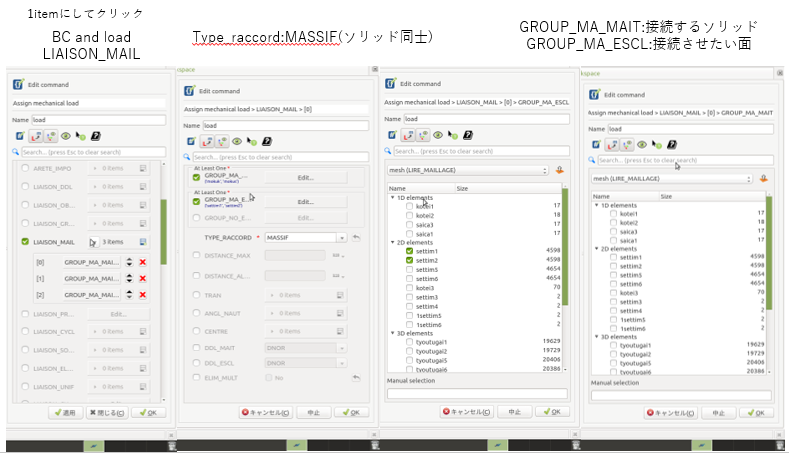木製治山ダム 解析†
4月21日 モデル作成†
□90×90のモデル作成をしました。(とりあえず異型棒鋼はφ16、その周りは□20×20)
明日からAsterStudyやります。
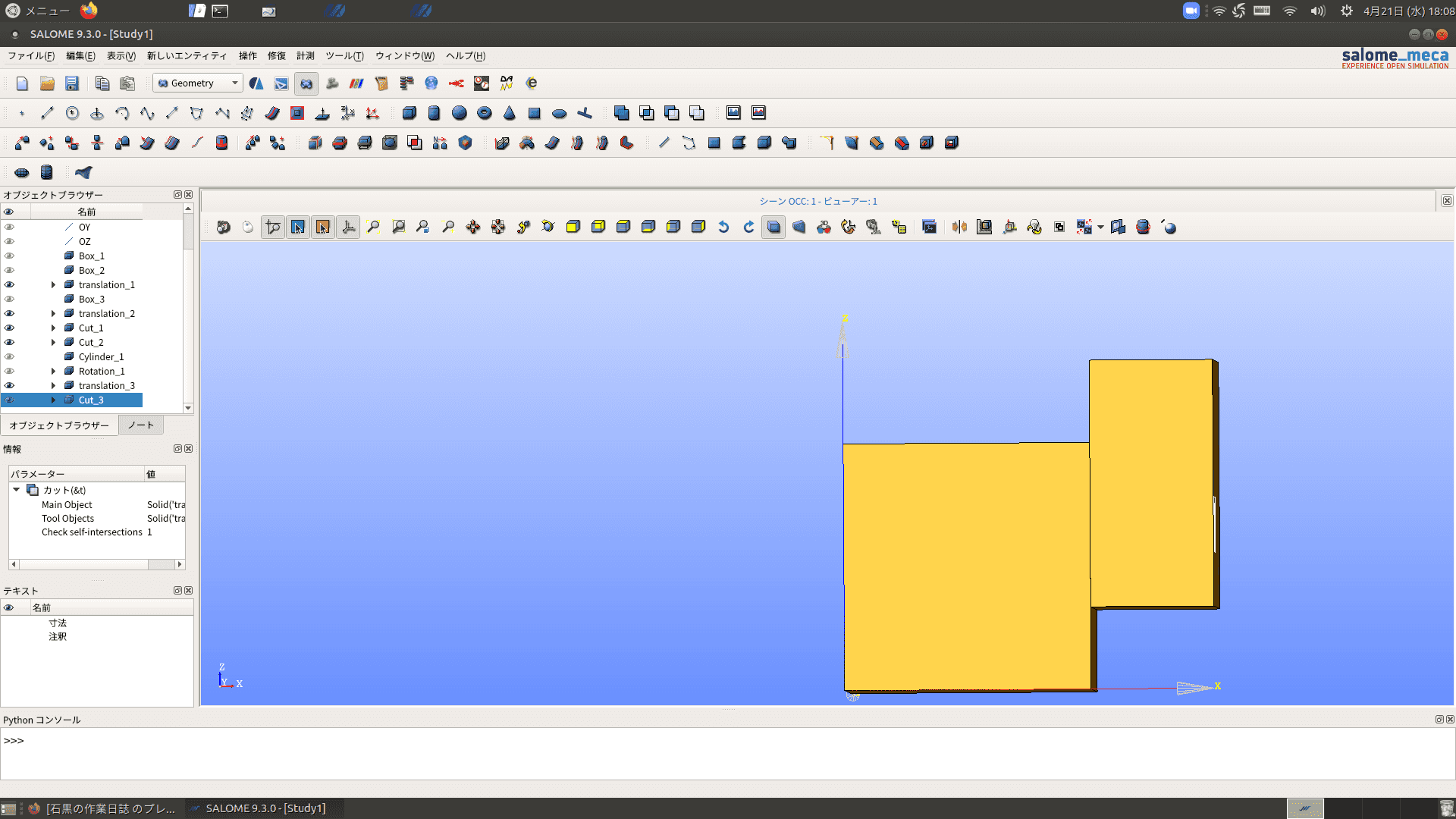
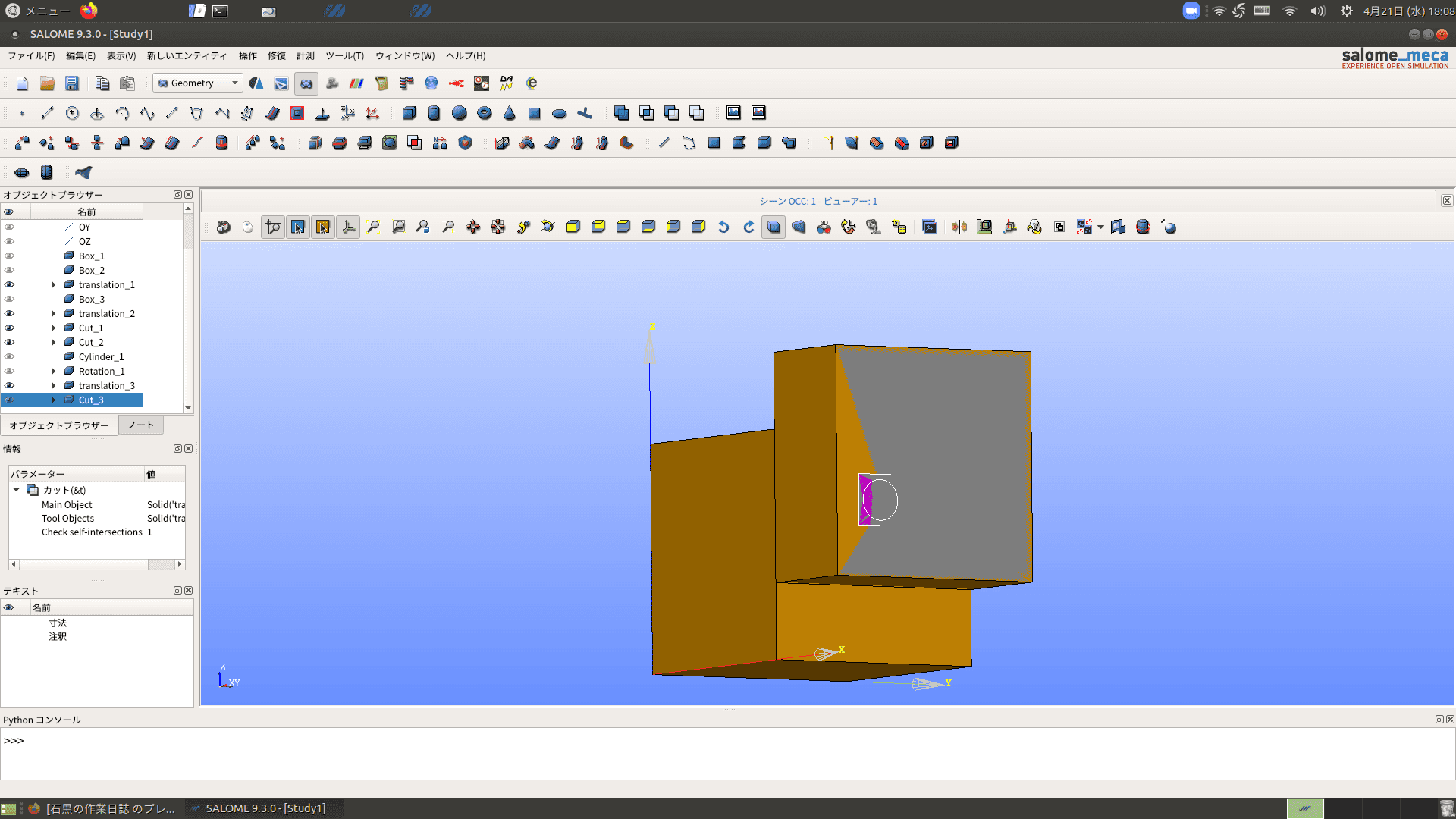
・木材
□90×90、105×105、120×120
・接合具
異型棒鋼φ16、14、12
ラグスクリュー
・検討すること
接合具種類、径、先穴、長さ
・とりあえず木材を3つ組み合わせたときの真ん中から分けた状態でモデル作成→解析
及川です。コンパウンドで結合させる方法†
部材をブーリアン結合で結合する方法とコンパウンドで一つのモデルにする方法†
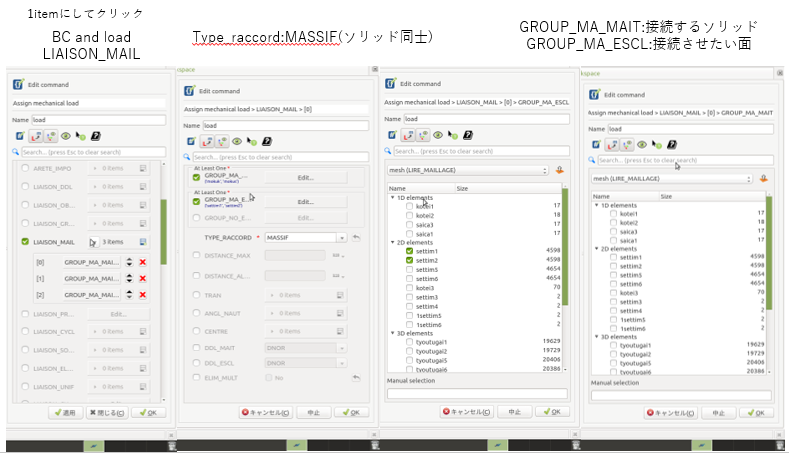
- ketugou.hdf
- 2つの部材を結合するにはジオメトリ上で結合する方法とコンパウンドで部材ごとを一つのモデルとしてAster studyで結合を指定する方法がある。
- 新しいエンティティ ービルド ーコンパウンドで一つのモデルにする方法はジオメトリで合わせる部材を選択しコンパウンドを選択する。高度なオプションのグループとサブオブジェクトを継承する。にチェックをする。そのまま適用して閉じる。一つのモデルになる。この時点では結合されていないため、メッシュを切ってそのまま計算かけても部材ごとの結果になるか、失敗する。
- ジオメトリの段階で結合する部材の結合面をグループにしておく。
- Aster study BC and load Liaison-Mail で設定を行う。
- group MA は結合されるソリッド group-MA-Eは結合するソリットの結合面 あとは適用して終了
詳細設定をしてメッシュをきる方法†
- 通常通りメッシュを作成するを選択する。ジオメトリは要素分割したいモデル、メッシュタイプはAny、
3DのアルゴリズムをNETGEN3D > 2DのアルゴリズムをNETGEN1D-2Dにする。
2Dの画面の詳細設定の右にある歯車マークをクリックしてNETGEN 2D Paranetersを選択する。
最大サイズと最小サイズを設定する。(ジオメトリを選択して詳細設定を開くと最大最小の数値が表示される、最小サイズは選択したモデルのメッシュを切ることができる最小のサイズなためその数値を超えないようにする。)
その設定が終わったらOKで戻って適用して閉じる。あとはいつも通りメッシュを切る。
![[PukiWiki] [PukiWiki]](image/pukiwiki.png)
![[PukiWiki] [PukiWiki]](image/pukiwiki.png)